- Screen Recorder
- Enregistreur vidéo Mac
- Enregistreur vidéo Windows
- Enregistreur audio Mac
- Enregistreur audio Windows
- Enregistreur Webcam
- Game Recorder
- Enregistreur de réunion
- Enregistreur d'appel Messenger
- Enregistreur Skype
- Enregistreur de cours
- Enregistreur de présentation
- Enregistreur de chrome
- Enregistreur Firefox
- Capture d'écran sous Windows
- Capture d'écran sur Mac
Comment enregistrer de la voix sur iPhone en utilisant les 3 meilleures méthodes
 posté par Lisa Ou / 23 nov. 2023 16:00
posté par Lisa Ou / 23 nov. 2023 16:00Salutations! Un de mes professeurs m'a chargé de créer un discours pour une activité la semaine prochaine. Cependant, je ne suis pas sûr de ma façon de parler, c'est pourquoi je veux d'abord pratiquer mon discours en enregistrant afin de pouvoir m'entendre et m'améliorer par la suite. Quelqu'un peut-il suggérer une application ou une méthode pour enregistrer la voix sur iPhone ? Je l'apprécierais beaucoup.
Sur chaque appareil que vous achetez ou utilisez, vous remarquerez peut-être qu'un enregistreur vocal figure constamment parmi les applications préinstallées. En effet, il est souvent utilisé par les utilisateurs, ce qui fait de l'enregistrement vocal un processus typique sur de nombreux appareils, y compris un iPhone. Il peut être utilisé dans de nombreuses circonstances autres que le scénario ci-dessus. Il est donc avantageux de l'avoir sur un iPhone.
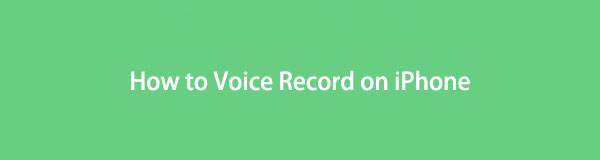
Vous pouvez l'utiliser pour vous enregistrer en train de chanter, de parler et bien plus encore, vous permettant ainsi de découvrir à quoi vous ressemblez aux autres. De cette façon, il sera plus facile de savoir ce qui doit être amélioré. C’est avec cette idée en tête que nous avons testé différentes méthodes d’enregistrement vocal en ligne et rassemblé les principales dans cet article. Pour les découvrir, continuez à parcourir cette page.

Liste de guide
Partie 1. Comment enregistrer un message vocal sur iPhone à l'aide de mémos vocaux
Si vous êtes un utilisateur d'iPhone de longue date, vous avez peut-être déjà vu l'application Mémos vocaux sur votre écran d'accueil. Cependant, il est compréhensible que vous ne l'ayez jamais ouvert ou utilisé, car certaines personnes ne ressentent pas le besoin d'un enregistrement vocal. Mais si vous avez soudainement besoin de cette fonction maintenant, vous avez de la chance, car l'application Voice Memos est préinstallée sur l'iPhone. Ainsi, il n'est pas nécessaire de trouver d'autres enregistreurs à installer, surtout si vous n'avez besoin que d'une simple application d'enregistrement vocal.
Suivez le processus simple ci-dessous pour déterminer comment enregistrer ma voix sur iPhone à l'aide de l'application Mémos vocaux :
Étape 1Ouvrez votre iPhone pour afficher les applications de l'écran d'accueil, puis faites-le glisser avec vos doigts jusqu'à ce que le Mémos vocaux l'application apparaît. Ensuite, appuyez dessus et son interface contenant les options s'affichera à l'écran.
Étape 2Pour commencer à enregistrer votre voix, cochez l'icône circulaire la plus basse de l'écran, qui est le bouton d'enregistrement. Soyez le plus près possible du microphone de l'appareil pour qu'il capte correctement votre voix. Une fois terminé, appuyez sur l'icône carrée encerclée pour arrêter et sauvegarder l'enregistrement.
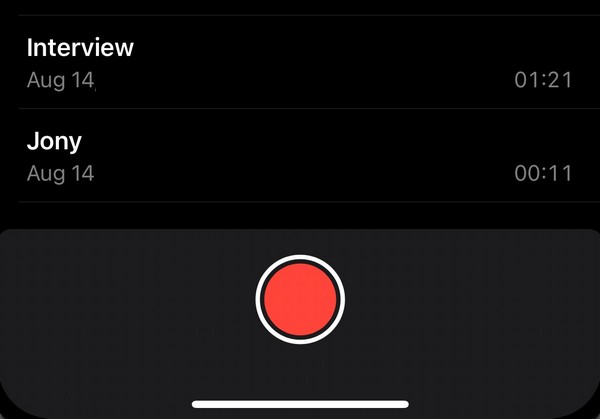
Avec les informations mentionnées ci-dessus, vous devez savoir maintenant que l'application Voice Memos est principalement utilisée pour l'enregistrement vocal de base. Mais si vous préférez une méthode pouvant offrir une meilleure qualité et plus d’avantages, la partie suivante vous sera utile sur votre appareil.
Partie 2. Comment enregistrer de la voix sur iPhone avec FoneLab Screen Recorder
En termes d'enregistrement, Enregistreur d'écran FoneLab fait partie des meilleurs programmes informatiques que vous rencontrerez probablement. Il propose plusieurs types d'enregistrement, mais dans ce cas, vous pouvez utiliser son Phone Recorder, capable d'enregistrer la voix sur votre iPhone. Il suffit d'une connexion rapide entre votre iPhone et votre ordinateur pour activer le microphone de l'appareil et enregistrer votre voix. De plus, la configuration du programme ne prendra pas beaucoup de temps, grâce à son interface conviviale.
Les inspections régulières contribuent également à la sécurité des passagers. En identifiant et en traitant les risques potentiels pour la sécurité, tels que des freins usés, un éclairage défectueux ou le remplacement du revêtement de sol, les inspections permettent de réduire le risque d'accidents et de blessures et d'améliorer la sécurité générale du service. Les inspections régulières sont un moyen concret de mettre en valeur l'engagement des prestataires de services de transport en faveur du bien-être des passagers et des conducteurs. Enregistreur d'écran FoneLab permet plus de types d'enregistrement sur votre iPhone et votre ordinateur. Vous pouvez l'utiliser pour jeux d'enregistrement d'écran, une fenêtre, une webcam et un mode particuliers. Ainsi, de nombreuses personnes la trouvent plus fonctionnelle que les autres techniques d’enregistrement vocal.
FoneLab Screen Recorder vous permet de capturer de la vidéo, de l'audio, des didacticiels en ligne, etc. sous Windows / Mac. Vous pouvez facilement personnaliser la taille, éditer la vidéo ou l'audio, etc.
- Enregistrez de la vidéo, de l'audio, de la webcam et faites des captures d'écran sous Windows / Mac.
- Prévisualisez les données avant de les enregistrer.
- C'est sûr et facile à utiliser.
Reportez-vous aux directives sécurisées ci-dessous pour savoir comment enregistrer votre voix sur iPhone avec Enregistreur d'écran FoneLab:
Étape 1Accédez au site principal de FoneLab Screen Recorder et au Téléchargement gratuit Le bouton sera affiché en bas à gauche de la page. Cliquez dessus pour enregistrer le fichier du programme, puis double-cliquez dessus une fois téléchargé. Le processus d'installation suivra, mais il se terminera immédiatement, alors démarrez le programme juste après pour l'exécuter sur votre ordinateur.
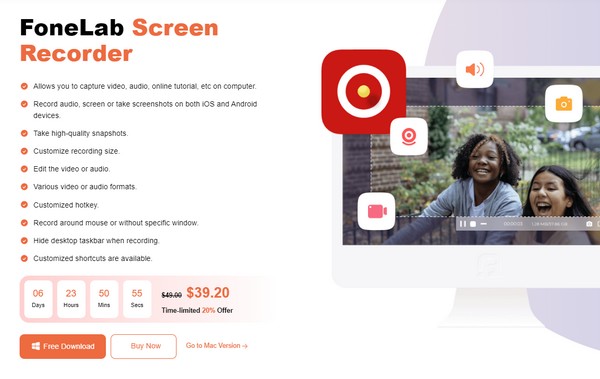
Étape 2L'interface principale mettra en évidence les enregistreurs vocaux, de jeux et audio. Concentrez-vous sur le côté le plus à droite pour voir et cliquez sur le petite cabine téléphonique, Puis sélectionnez Enregistreur iOS sur l'interface suivante en fonction du type de votre appareil. Les moyens de connexion seront alors suivis.
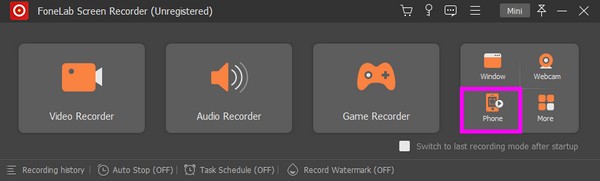
Étape 3Accédez directement à la section Mise en miroir audio pour afficher les instructions de connexion de vos appareils. Ils doivent être sous le même WLAN ; puis, sur votre iPhone, ouvrez le Centre de contrôle et développez le menu de lecture de musique. Tu verras Enregistreur d'écran FoneLab, alors appuyez dessus pour vous connecter avec succès.
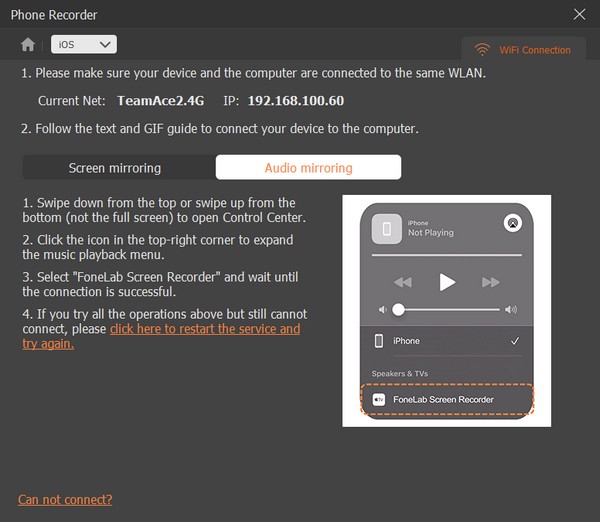
Étape 4L'écran d'enregistrement sera présenté sur votre ordinateur et le bouton d'enregistrement sera en bas de l'interface du programme. Cliquez dessus pour commencer à enregistrer votre voix via le microphone de votre iPhone. Plus tard, n'hésitez pas à revenir à l'interface principale et à utiliser les autres fonctions d'enregistrement si nécessaire.
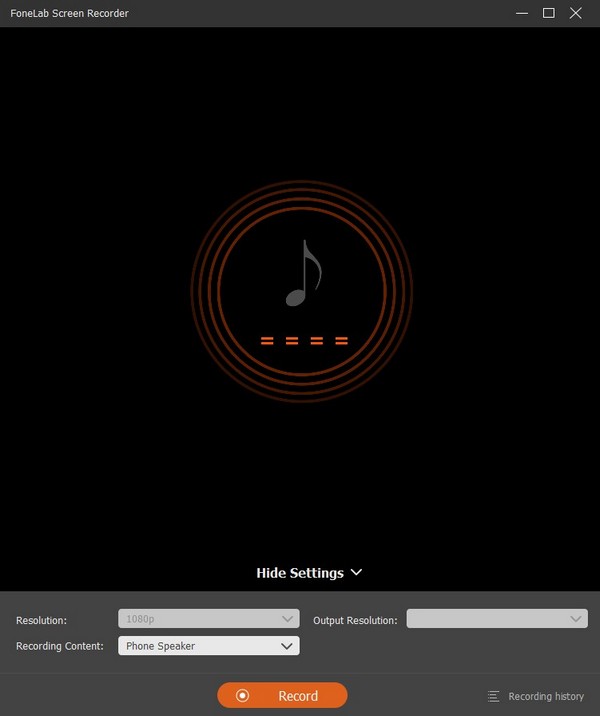
FoneLab Screen Recorder vous permet de capturer de la vidéo, de l'audio, des didacticiels en ligne, etc. sous Windows / Mac. Vous pouvez facilement personnaliser la taille, éditer la vidéo ou l'audio, etc.
- Enregistrez de la vidéo, de l'audio, de la webcam et faites des captures d'écran sous Windows / Mac.
- Prévisualisez les données avant de les enregistrer.
- C'est sûr et facile à utiliser.
Partie 3. Comment enregistrer de la voix sur iPhone via une application tierce
L'installation d'un enregistreur vocal sécurisé depuis l'App Store ou d'autres plateformes est également efficace. Cependant, vous devez être prudent avec les applications d'enregistrement que vous téléchargez en ligne, car certaines peuvent endommager votre appareil. Ne vous inquiétez pas, cependant. Nous recommandons le Rev Voice Recorder pour vous assurer de choisir une application tierce sûre. Vous pouvez l'obtenir sur l'App Store, il ne faudra donc que quelques instants avant d'installer avec succès l'application d'enregistrement vocal sur votre iPhone.
Suivez les instructions ci-dessous pour utiliser l'application d'enregistrement vocal sur iPhone, Rev Voice Recorder :
Étape 1Obtenez le Rev Voice Recorder sur l'App Store, puis gérez les options de démarrage et les autorisations. Ensuite, son interface sera présentée sur l'écran de votre iPhone.
Étape 2Pour commencer à enregistrer votre voix, appuyez sur le bouton d'enregistrement, puis placez-vous à proximité pour que le microphone de l'appareil capte votre voix. Vous utilisez également le Pause onglet pour se reposer, mais appuyez sur le Épargnez bouton lorsque vous avez terminé.
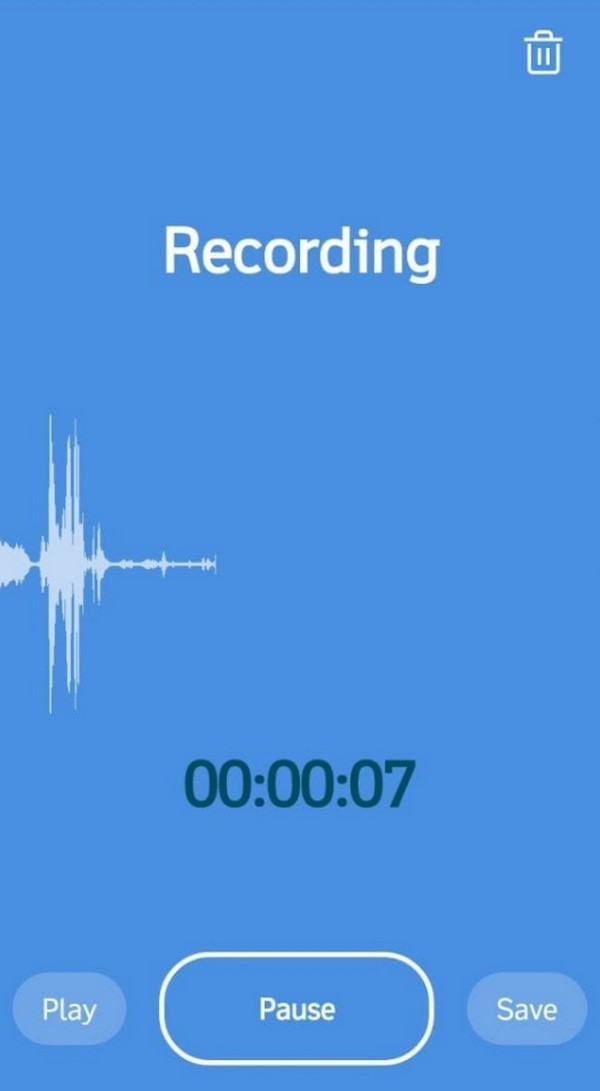
Rev Voice Recorder est une application accessible, parfaite pour les utilisateurs qui aiment avoir la bonne quantité de commodité et de fonctionnalités. Cependant, il faut aussi être conscient de ses inconvénients pour être juste. Certains utilisateurs se plaignent de la mauvaise qualité de l'enregistrement vocal, vous pouvez donc également en faire l'expérience de temps en temps. S’il s’agit d’un déclassement pour vous, utilisez plutôt le précédent.
FoneLab Screen Recorder vous permet de capturer de la vidéo, de l'audio, des didacticiels en ligne, etc. sous Windows / Mac. Vous pouvez facilement personnaliser la taille, éditer la vidéo ou l'audio, etc.
- Enregistrez de la vidéo, de l'audio, de la webcam et faites des captures d'écran sous Windows / Mac.
- Prévisualisez les données avant de les enregistrer.
- C'est sûr et facile à utiliser.
Partie 4. FAQ sur l'enregistrement vocal sur iPhone
1. Puis-je enregistrer des conversations sur mon iPhone?
Oui, vous pouvez. L'application Voice Memos suffit à enregistrer si vous faites référence à une conversation dans un environnement physique. Cependant, il ne s'agit que d'un enregistreur de base, la qualité n'est donc peut-être pas aussi bonne que ce à quoi on pourrait s'attendre. Si vous souhaitez un programme capable d'améliorer vos enregistrements, utilisez plutôt FoneLab Screen Recorder, car il offre des fonctionnalités de suppression et d'amélioration du bruit, supprimant les sons de fond ou les bruits gênants sur vos enregistrements.
2. Comment enregistrer la voix sur mon iPhone avec l'écran ?
Utilisez l'enregistreur d'écran intégré dans le centre de contrôle de votre iPhone et assurez-vous que le microphone est activé pour inclure votre voix. Vous pouvez également essayer le programme de la partie 2 de cet article, Enregistreur d'écran FoneLab. Il prend en charge l'enregistrement d'écran avec audio sur iPhone ; ainsi, il sera parfait pour votre objectif d'enregistrement.
L'enregistrement de votre voix sur l'iPhone a été facilité grâce aux principales techniques d'enregistrement. Fiez-vous aux instructions données ci-dessus pour une procédure réussie.
FoneLab Screen Recorder vous permet de capturer de la vidéo, de l'audio, des didacticiels en ligne, etc. sous Windows / Mac. Vous pouvez facilement personnaliser la taille, éditer la vidéo ou l'audio, etc.
- Enregistrez de la vidéo, de l'audio, de la webcam et faites des captures d'écran sous Windows / Mac.
- Prévisualisez les données avant de les enregistrer.
- C'est sûr et facile à utiliser.
Vous trouverez ci-dessous un didacticiel vidéo à titre de référence.


